วานนี้ได้แนบลิงก์ ดาวน์โหลด iOS 7 beta 6 [Non-Dev] เอาไว้แล้วทีนี้จะมาสอนวิธีการอัปเดตว่าหากต้องการใช้ iOS 7 beta 6 นั้นจะทำอย่างไร หากตั้งใจจะทำจริงๆ ขอให้อ่านข้อมูลให้จบก่อนทำตามนะครับ
การเตรียมตัว
ก่อนเริ่มต้องทราบก่อนว่าทำแล้วได้อะไร- อัปเดตจาก iOS 5.x, 6.x ให้เป็น iOS 7 beta 6 (ยังไม่ใช้ iOS 7 เวอร์ชันเต็ม)
- ข้อมูลจะหายหมดแนะนำว่าให้ Backup ก่อนทั้งหมด ไม่ว่าจะเป็นรูปถ่ายหรือแอปต่างๆ ขอให้จัดการ Backup เองนะครับ
- พวก contact, notes จะต้องลิงก์กับ iCloud ต้องมั่นใจว่าคุณได้ซิงก์กับ iCloud ของคุณแล้ว
- เครื่อง iPhone, iPad ไม่จำเป็นต้องลงทะเบียน UDID ก็สามารถอัปเดตและ Activate ได้
- เครื่องล็อค เครื่องหิ้วที่ต้องปลดล็อคด้วย Ultrasn0w ห้ามอัปเดตเด็ดขาดเพราะเครื่องจะรับสัญญาณไม่ได้ มันจะขึ้น No Service (สนใจปลดล็อคถาวรดูได้ที่นี่)
เตรียมเครื่องมือ
- คอมต้องมี iTunes
- Firmware สามารถดาวน์โหลดได้ที่หน้า ดาวน์โหลด iOS 7 beta 6 [Non-Dev] ไฟล์ที่โหลดเสร็จจะต้องมั่นใจว่านามสกุลนั้นเป็น .ipsw
- สาย USB cable
ขั้นตอนการทำ
การอัปเดตมี 2 วิธี- หากติดตั้ง iOS 7 beta 5 หรือต่ำกว่าอยู่แล้ว ให้ทำการอัปเดตผ่าน OTA ได้เลย โดยไปที่ Settings> General> Software Update -> Update iOS ใหม่ได้เลย
- กรณีที่ติดตั้ง iOS 5.x, 6.x จะต้องใช้ IPSW มาทำการอัปเดต โดยให้ทำตามขั้นตอนด้านล่าง
สำหรับเครื่องที่เจลเบรคแล้ว
- ต้องอัปเดต iOS 6.1.3 หรือ 6.1.4 (สำหรับ iPhone 5) ล่าสุดเสียก่อน วิธีการคือ นำเครื่องเข้า DFU mode เสียก่อน
- จากนั้นก็ให้ iTunes ดาวน์โหลด iOS ล่าสุดมาลงให้เสร็จก่อนถึงจะอัปเดตได้
ส่วนเครื่องที่ไม่ได้เจลเบรคก็เริ่มจากตรงนี้ได้เลย
หลังเชื่อมต่อ iTunes แล้วให้เลือกไปที่หน้า iPhone, iPad ที่ต่อเข้าไป กด Shift ค้างที่คีบอร์ด (ใน OS X กด Option ค้าง) จากนั้นกดปุ่ม Check for Update ใน iTunes
จากนั้นกดปุ่ม Check for Update ใน iTunes
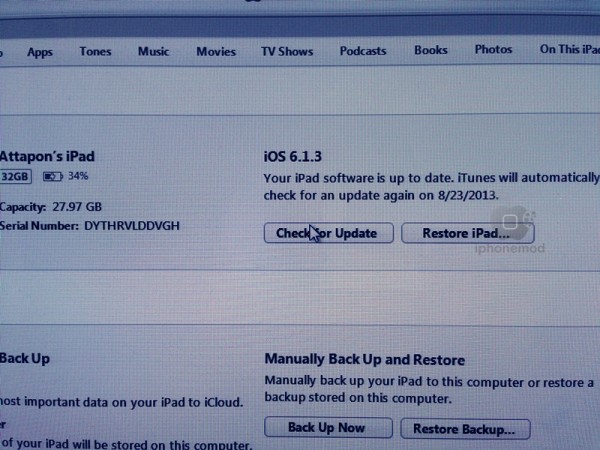 จากนั้นจะมีหน้าต่างให้เลือกหาไฟล์ firmware iOS 7 beta 6 ที่ดาวน์โหลดมา แล้วกด Open
จากนั้นจะมีหน้าต่างให้เลือกหาไฟล์ firmware iOS 7 beta 6 ที่ดาวน์โหลดมา แล้วกด Open
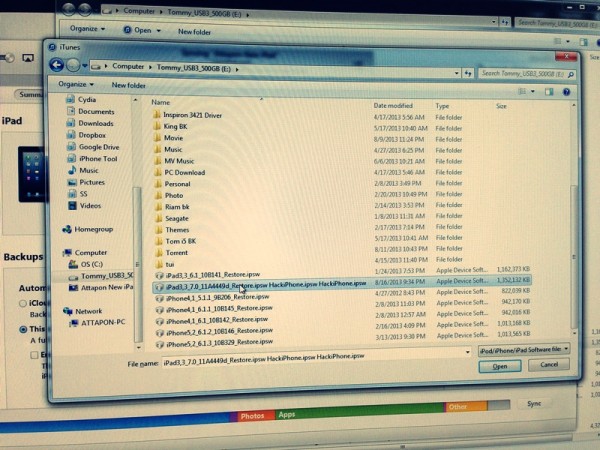 กด Update
กด Update
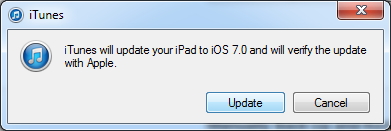 แล้วก็ปล่อยให้เป็นหน้าที่ของ iTunes ที่จะทำการอัปเดต iOS ใหม่ให้เรา
แล้วก็ปล่อยให้เป็นหน้าที่ของ iTunes ที่จะทำการอัปเดต iOS ใหม่ให้เรา
 รอสักพักใหญ่ๆ ให้ iOS 7 ติดตั้งลงที่เครื่อง
รอสักพักใหญ่ๆ ให้ iOS 7 ติดตั้งลงที่เครื่อง
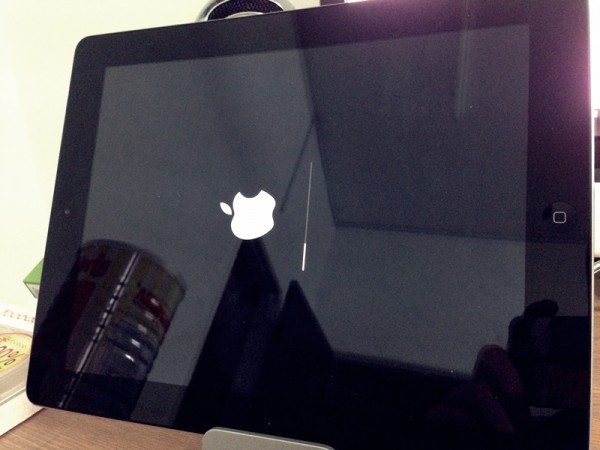 หลังเสร็จก็จะเข้าสู่หน้า Welcome เพื่อให้ Activate ตัวเครื่องในอันดับต่อไป
หลังเสร็จก็จะเข้าสู่หน้า Welcome เพื่อให้ Activate ตัวเครื่องในอันดับต่อไป
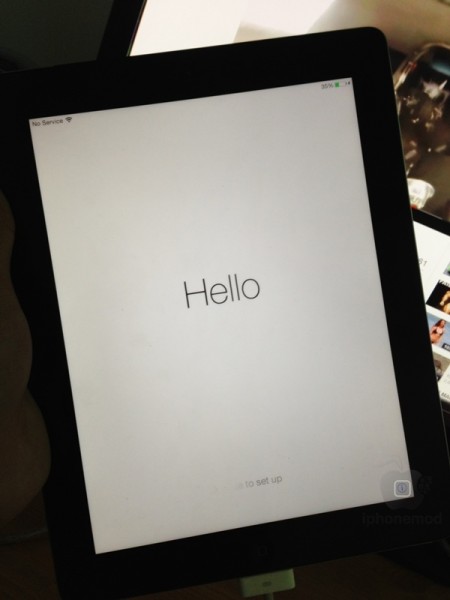 ขอใครสนุกนะครับ
ขอใครสนุกนะครับ